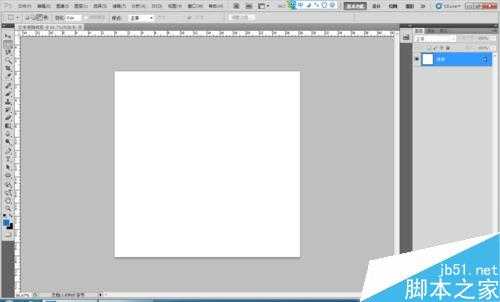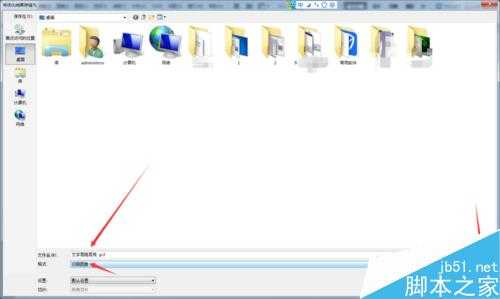昆仑资源网 Design By www.lawayou.com
这篇教程主要是向的朋友分享PS制作若隐若现的动态文字效果方法,大家可以看一下。
方法/步骤
新建一个若隐若现文字文档,大小为800*800的画布,
点击确定以后出来白色的画布
选择左边的工具栏的文字工具鞋上”文字若隐若现“
复制文字图层,不透明度设置为21%,如图所示
在复制一个文字图层,不透明度为100%.如图所示
接着重复第四,第五步骤。
点击窗口调出动画帧命令,只有第一个文字图层眼睛是睁开的,其他文字图层都是闭着的如图所示。
复制动画图层,如图所示
复制完以后设置动画帧时间,这里我设置的是0.2.如图所示。
设置好以后,文件——存储为Web和设备所用格式,点击完以后如图所示。
保存到桌面,格式是gifd的。点击保存。
出来的窗口点击确定。
注意事项
复制动画帧时的图层眼睛一定要注意好。
以上就是PS制作若隐若现的动态文字效果方法介绍,操作很简单的,大家学会了吗?希望能对大家有所帮助!
昆仑资源网 Design By www.lawayou.com
广告合作:本站广告合作请联系QQ:858582 申请时备注:广告合作(否则不回)
免责声明:本站资源来自互联网收集,仅供用于学习和交流,请遵循相关法律法规,本站一切资源不代表本站立场,如有侵权、后门、不妥请联系本站删除!
免责声明:本站资源来自互联网收集,仅供用于学习和交流,请遵循相关法律法规,本站一切资源不代表本站立场,如有侵权、后门、不妥请联系本站删除!
昆仑资源网 Design By www.lawayou.com
暂无评论...